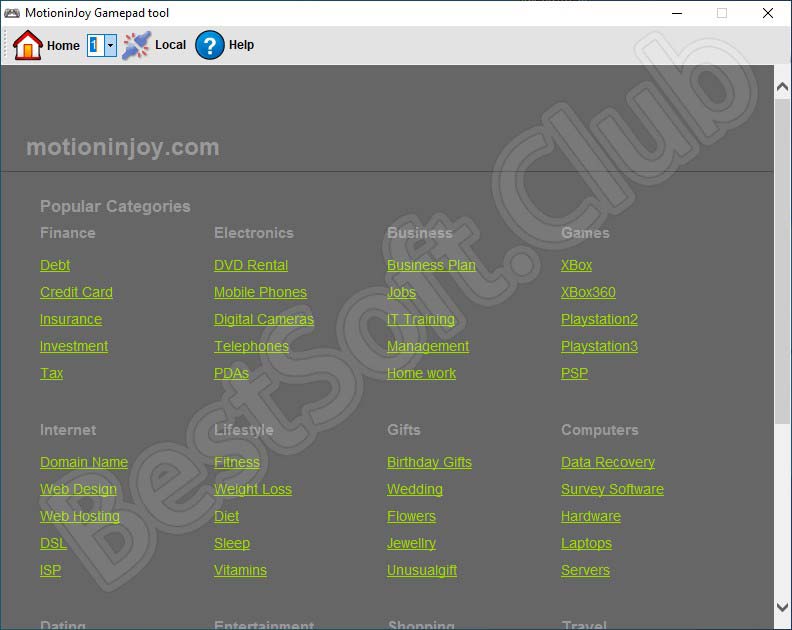Джойстики и другие устройства управления. Настройка
- Где я могу найти пользовательские настройки (профили джойстика, скриншоты, треки и т. д.)?
- Могу ли я изменить каталог, в котором хранятся пользовательские настройки (дорожки, миссии, скриншоты, профили джойстика, графика, настройки игры)?
- Где я могу найти папку для сохранения моих кампаний?
- Мои устройства ввода работают неправильно (некорректно работают оси джойстика, неверная привязка кнопок, мой вид в кабине некорректно изменён и т.д.) Что мне делать?
- Постоянно отключаются джойстик и педали. Помогает только ALT+TAB или клик мышкой по экрану
- Не определяются оси джойстика в игре
- Настроил управление, но в игре оно не работает
- При настройке управления изменения не сохраняются
- Могу ли я ограничить количество FPS в игре? Как изменить качество снимков экрана?
- Как правильно установить Ваши моды (неофициальные моды других пользователей)?
- Кнопка запуска / паузы отсутствует
- Экран главного меню обрезан по краям и Вы не можете вернуться к значению по умолчанию
- Переход в полноэкранный режим
- Увеличение размера текста для меню и экранных инструкций
- Работают ли в DCS World устройства Виртуальной Реальности?
- TrackIR. Частично либо полностью не работает управление взглядом по некоторым осям
- Режим SLI / CrossFire
Где я могу найти пользовательские настройки (профили джойстика, скриншоты, треки и т. д.)?
Все пользовательские файлы (профиль пользователя DCS) хранятся здесь: c: Users USERNAME Сохраненные игры DCS [OpenBeta]
Как убрать мёртвые зоны на аналогах геймпада / How fix gamepad deadzone on analog stick
Могу ли я изменить каталог, в котором хранятся пользовательские настройки (дорожки, миссии, скриншоты, профили джойстика, графика, настройки игры)?
Да, Вы можете это сделать. Напишите ключ -w в теге командной строки и после этого укажите имя папки.
Эта папка по-прежнему будет находиться в папке «Сохраненные игры», которую Вы можете перенести с помощью стандартных средств Вашей операционной системы.
Чтобы перенести папку «Сохраненные игры»:
1. Найдите папку Сохраненные игры по следующему пути: C:ПользователиИмя Пользователя.
2. Щелкните правой кнопкой мыши по данной папке и в контекстном меню выберите свойства.
3. В открывшемся окне перейдите на вкладку Расположение.
4. Нажмите кнопку «Переместить…» и выберите новое место расположение.
Нажмите, чтобы увидеть изображение 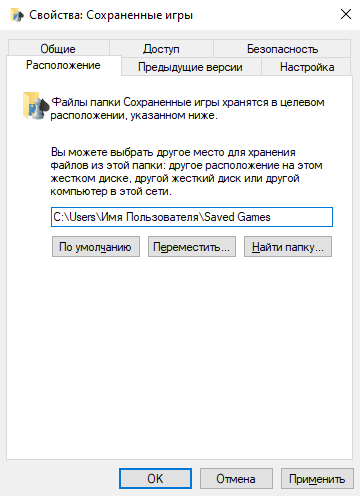 |
Где я могу найти папку для сохранения моих кампаний?
Пользовательские кампании Вы можете найти здесь: Сохраненные игры DCS Missions Campaigns
Более подробную информацию Вы можете найти здесь: http://forums.eagle.ru/showthread.php?t=104842
Как откалибровать геймпадджойстик? Подробно и котроко!
Мои устройства ввода работают неправильно (некорректно работают оси джойстика, неверная привязка кнопок, мой вид в кабине некорректно изменён и т.д.) Что мне делать?
Прежде всего Вы должны сбросить входные настройки на исходные. Вам следует переименовать или удалить папку с настройками пользовательского ввода
(C: Users Имя_пользователя Сохраненные игры DCS [OpenBeta] Config Input),
Также Вы можете переименовать или удалить пользовательские настройки ввода для конкретного самолета
(C: Users Имя_пользователя Сохраненные игры DCS [OpenBeta] Config Input Aircraft_name )
Затем запустите игру, откройте настройки управления, снова настройте параметры ввода и нажмите «ОК». После этого будет создана новая папка пользователя с текущими настройками.
Постоянно отключаются джойстик и педали. Помогает только ALT+TAB или клик мышкой по экрану
Некоторые приложения перехватывает фокус устройств ввода.
Проверьте и при необходимости отключите игровой режим в AVAST и, если есть TP-LINK Wireless Client Utility, завершите процесс TWCU.exe
Не определяются оси джойстика в игре
Настроил управление, но в игре оно не работает
Проверьте чтобы настройки управления соответствовали пресету сложности (игровой или реалистичный) В настройках управления параметр EASY(игра) соответствует игровому режиму. Real(реал) — реальному.
При настройке управления изменения не сохраняются
Удалите или перенесите папку профиля c:Users\Saved GamesDCSConfigInput Настройте управление заново.
Могу ли я ограничить количество FPS в игре? Как изменить качество снимков экрана?
Создайте установочный файл — autoexec.cfg — в папке «Сохраненные игры DCS Config » и напишите эти строки там:
options.graphics.maxfps = «Значение количества FPS»
options.graphics.ScreenshotQuality = «значение качества скриншота»
Как правильно установить Ваши моды (неофициальные моды других пользователей)?
Обычно игроки устанавливают свои моды непосредственно в папку установки DCS. Это является неправильным способом, поскольку может повредить модули DCS World, особенно для сторонних разработчиков.
Вам нужно разместить свои моды в профиле пользователя Windows .. Saved GameDCS [или DCS.openbeta]
Пожалуйста, ознакомьтесь с полным Руководством на forums.eagle.ru
Но учтите, что при жалобах на некорректную работу DCS техническая поддержка первым делом попросит Вас удалить ВСЕ неофициальные моды, а затем запустить очистку и полное восстановление игры.
Кнопка запуска / паузы отсутствует
Если у Вас нет клавиши паузы на клавиатуре, Вы можете добавить новую комбинацию клавиш в элементы управления. Можно переназначить кнопку:
перейдете к элементам управления> общие>
найдите паузу и добавьте новую комбинацию клавиш, например Rctrl + /
Вам нужно Выбрать свободную комбинацию или кнопку, которые ещё не используются Вашим самолетом.
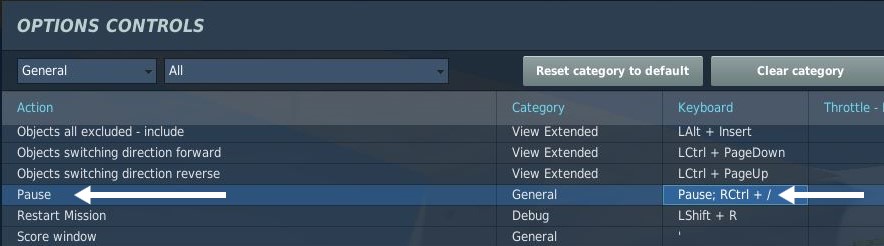
Экран главного меню обрезан по краям и Вы не можете вернуться к значению по умолчанию
Если Вы, счастливый обладатель нескольких мониторов, неосмотрительно выставили в настройках игры значение «Количество экранов» отличное от единицы, то Вы получили узкий кусок изображения на мониторе и теперь уже не можете попасть обратно в настройки. В этом случае Вам нужно изменить файл options.lua, расположенный в папке
C: Users Ваше_Имя_пользователя Сохраненные игры DCS (или DCS.openBeta)Config
Для этого отредактируйте файл options.lua, например, с помощью бесплатного редактора Notepad ++ (пожалуйста, установите его с официального сайта (https://notepad-plus-plus.org/).
Также Вы можете настроить разрешение и соотношение сторон Вашего монитора:
[«aspect»] = ***, (скорее всего, установится автоматически)
[«width»] = ***, (если у Вас несколько мониторов, то поставьте здесь суммированную ширину всех Ваших мониторов)
и не забудьте установить для параметра multiMonitorSetup значение по умолчанию:
Вы также можете просто удалить файл options.lua
В этом случае после запуска DCS World файл будет создан заново со всеми параметрами по умолчанию.
Переход в полноэкранный режим
Для перехода в полноэкранный режим Вы можете установить соответствующую отметку в Настройках игры — Системные — «Во весь экран» и перезагрузить DCS.
Но намного быстрее и удобнее для переключения в полноэкранный режим и обратно использовать сочетание клавиш Left Alt+Enter.
Увеличение размера текста для меню и экранных инструкций
в DCS World функцию SCALE GUI можно найти в меню «Параметры» -> «Система».
Работают ли в DCS World устройства Виртуальной Реальности?
Устройства VR нормально работают в DCS World. Не забывайте следить за обновлениями драйверов устройств.
Специально для устройств VR сделан более крупный и читаемый шрифт текстовых сообщений, в настройки введена возможность ограничения диапазона перемещения курсора мыши в пределах окна DCS, а также изменение плотности пикселей для тех устройств VR, которые это поддерживают.
Подробная информация о проблемах с Виртуальной реальностью и их решению доступна по ссылке:
https://www.digitalcombatsimulator.com/ru/support/faq/VR/
TrackIR. Частично либо полностью не работает управление взглядом по некоторым осям
Необходимо удалить файл своих настроек из папки c:Users\Saved GamesDCSConfigInput\trackir
Режим SLI / CrossFire
На данный момент режим SLI / CrossFire не сможет просто взять и увеличить FPS в разы. Значение FPS зависит от многих факторов и параметров, таких как настройки, миссии, характеристик компьютера и так далее .
В настоящее время для моделирования большинства процессов в DCS World используется только одно ядро центрального процессора (ЦП) и только небольшая часть игры использует многопоточность.
Необходимо понимать, что каждая новая видеокарта, добавленная в режим SLI / CrossFire, требует дополнительной мощности от ЦП для синхронизации между картами.
Пожалуйста, проверьте значение «present» в информационной части — дважды используйте комбинацию CTRL + PauseBreak прямо в игре.
Текущее значение в мсек показывает, как долго ЦП ожидает завершения работы графического процессора для каждого кадра.
Если оно меньше 1, нет причин использовать SLI / CrossFire.
Вторая / третья видеокарта в режиме SLI может только уменьшить это значение «present». Минимальное значение равно 0.
Например, если текущее значение для одной видеокарты без SLI / CrossFire составляет 25 мс, вы можете уменьшить время рендеринга кадра, используя режим SLI / CrossFire.
Пожалуйста, прочитайте руководство, как правильно настроить режим SLI, или настройка Crossfire
Источник: www.digitalcombatsimulator.com
MotioninJoy Gamepad Tool 0.7.1001

Игровые контроллеры от консолей Sony зачастую несовместимы с компьютерными играми или вовсе не определяются системой. Для таких случаев были созданы специальные программы, одной из которых является MotioninJoy Gamepad Tool – средство для установки драйвера и настройки геймпада. С его помощью ваш DualShock 3 будет работать в большинстве приложений с корректной раскладкой. По ссылке внизу страницы вы сможете бесплатно скачать установщик утилиты через торрент.
Описание и возможности
Джойстики от консоли Sony PlayStation 3 и некоторые модели контроллеров Logitech могут некорректно определяться при подключении к компьютеру. Также не все игры поддерживают данные устройства ввода. Поэтому софт MotioninJoy нужен для того, чтобы «обмануть» Windows. После выполнения всех настроек система посчитает, что к ней подключен геймпад Xbox 360, который отлично совместим с любой продукцией от Microsoft. К функциям ПО относятся:
- определение подключенного устройства и установка драйвера;
- настройка проводного и беспроводного подключения;
- эмуляция режима Xbox 360 Controller;
- эмуляция контроллеров от консолей PlayStation 1 – 2;
- настройка подсветки, уровня вибрации, сенсорной панели;
- ручное или автоматическое назначение кнопок, триггеров и стиков;
- тестирование всех элементов управления.